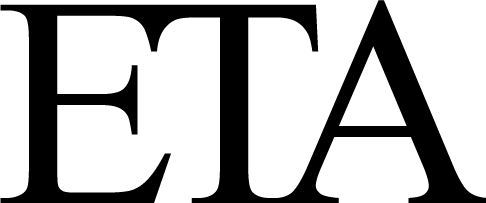user:kurser:etspm
Differences
This shows you the differences between two versions of the page.
| Both sides previous revisionPrevious revisionNext revision | Previous revisionNext revisionBoth sides next revision | ||
| user:kurser:etspm [2019/01/20 12:35] – user | user:kurser:etspm [2019/01/22 12:06] – user | ||
|---|---|---|---|
| Line 1: | Line 1: | ||
| - | + | FIXME -- ENGLISH VERSION PLOX | |
| - | =====Kurs PM för etskurs===== | + | =====Labb PM för etskurs===== |
| - | för att vara ärlig vet jag inte riktigt vad som skall stå i ett kursPM...\\ | + | för att vara ärlig vet jag inte riktigt vad som skall stå i ett LabbPM...\\ |
| \\ | \\ | ||
| + | ====Vad är etsning? | ||
| + | Etsning är en kemisk process där metall eller glas löses upp med stark syra eller annat frätande ämne. Metoden används här för tillverkning av kretskort. Genom att använda masker för att skydda de delar som inte ska etsas bort kan man åstadkomma avancerade mönster. \\ | ||
| + | Vid etsning tar man helt enkelt bort koppar från sitt kopparlaminat och lämnar endast kvar utvalda områden.\\ | ||
| + | Vi kommer göra detta genom att skriva ut med svart färg på OH-papper för att sedan använda denna för att blockera UV-strålning som kommer bryta ner ett skyddande lager på korten kallat photoresist. Därefter behandlas korten med Natriumhydroxid för att tvätta bort det nedbrutna lagrat. Sedan börjar själva etsningen med hjälp av etsvätska.\\ | ||
| + | \\ | ||
| + | Men först behöver man sitt mönster man skall etsa. Vi kommer använda gratisprogrammet KiCadför att rita upp vårt kretskort. | ||
| + | |||
| ====KICAD==== | ====KICAD==== | ||
| ==Vad är Kicad?== | ==Vad är Kicad?== | ||
| Line 58: | Line 65: | ||
| ==PCBnew== | ==PCBnew== | ||
| Så här hoppas jag att det kommer se ut när du klickat dig in.\\ | Så här hoppas jag att det kommer se ut när du klickat dig in.\\ | ||
| - | {{user: | + | {{user: |
| Klicka på "Read Netlist" | Klicka på "Read Netlist" | ||
| Placera nu dina komponenter så att det är lätttillgänligt att komma mellan olika pads. Det går att flytta allt senare så var inte rädd om det inte blir perfekt.\\ | Placera nu dina komponenter så att det är lätttillgänligt att komma mellan olika pads. Det går att flytta allt senare så var inte rädd om det inte blir perfekt.\\ | ||
| Line 67: | Line 74: | ||
| \\ | \\ | ||
| När du känner dig nöjd kan du ta att lägga till ett jordplan, varför undrar du? jo etsvätska är dyrt och detta bidrar till att mindre används. Plus att jordplan är nice att ha.\\ | När du känner dig nöjd kan du ta att lägga till ett jordplan, varför undrar du? jo etsvätska är dyrt och detta bidrar till att mindre används. Plus att jordplan är nice att ha.\\ | ||
| - | Klicka på Lägg till fylld yta och välj GND (Om GND inte finns så är det fel din EEScetch) gör sedan en godtyckligt anpassad REKTANGEL kring ditt kretskort och avsluta på samma ställe du började. Du kan sedan ändra visningsläge på ditt nya fräsha jordplan genom knapparna till vänster för att ändra visningsläge. Detta är nice om du vill se saker som inte är jordplan.\\ | + | Klicka på Lägg till fylld yta och välj GND (Om GND inte finns så är det fel din EEScetch) gör sedan en godtyckligt anpassad REKTANGEL kring ditt kretskort och avsluta på samma ställe du började. Du kan sedan ändra visningsläge på ditt nya fräsha jordplan genom knapparna till vänster för att ändra visningsläge. Detta är nice om du vill se saker som inte är jordplan. |
| Nu är det dags att skriva ut! skriv först ut på vanligt papper (Välj realscale i skalan) och inspektera din design, testa gärna med en komponent och se om den skulle passa på kortet eller inte.\\ | Nu är det dags att skriva ut! skriv först ut på vanligt papper (Välj realscale i skalan) och inspektera din design, testa gärna med en komponent och se om den skulle passa på kortet eller inte.\\ | ||
| + | Tänk gärna en extra gång nu om du inte skrivit ut spegelvänt. Bättre att du komer på det nu istället för senare. | ||
| + | \\ | ||
| När du är försäkrad om att du inte glömt något trace eller kört en databuss genom ett näraggerigat så skriver du ut på OH-papper. Detta finns att tillgå i de gula lådorna bortåt i lokalen. Använd med fördel våran eminente "HP laserjet P1005" men andra skrivare funkar oftast lika bra. men P1005:an har lite mer svart magi i sig som gör att den får bättre resultat speciellt vid mindre traces.\\ | När du är försäkrad om att du inte glömt något trace eller kört en databuss genom ett näraggerigat så skriver du ut på OH-papper. Detta finns att tillgå i de gula lådorna bortåt i lokalen. Använd med fördel våran eminente "HP laserjet P1005" men andra skrivare funkar oftast lika bra. men P1005:an har lite mer svart magi i sig som gör att den får bättre resultat speciellt vid mindre traces.\\ | ||
| \\ | \\ | ||
user/kurser/etspm.txt · Last modified: 2021/03/29 16:28 by eta